Приложение запрашивает секретный код, если в настройках Анти-Вора установлен флажок Защита от удаления .
Мы рекомендуем использовать меню Kaspersky Internet Security для удаления приложения.
Чтобы удалить Kaspersky Internet Security с устройства, выполните следующие действия:
- Откройте Kaspersky Internet Security.
- Нажмите > Настройки > Удалить приложение .
- В окне Удаление Kaspersky Internet Security нажмите Далее .
- Если нужно, введите секретный код приложения.
Приложение запрашивает секретный код, если в настройках Анти-Вора установлен флажок Защита от удаления .
Приложение Kaspersky Internet Security будет удалено с устройства.
Некоторые пользователи, которые используют Kaspersky Mobile Security, остаются недовольны этим антивирусом. Когда пробуют его заменить, возникают трудности. Конечно, чтобы поставить иной антивирус, необходимо удалить существующий. Но КАк удалить касперского с андроид?
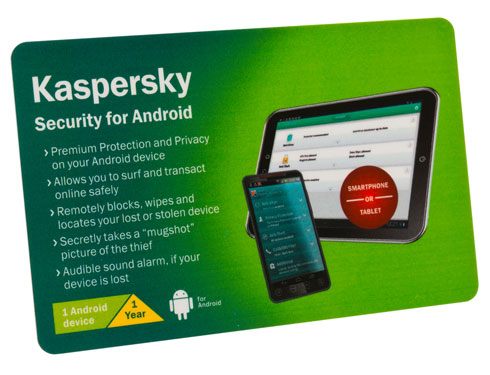
Как и на персональных компьютерах или портативных ноутбуках мобильные коммуникаторы (планшеты, смартфоны), должны быть обеспечены антивирусными программами. Это поможет не только защитить свой телефон от попадания вирусов и вредоносных программ, которые могут нанести разного рода вред, но и поможет проделать операции со смартфоном или планшетом в случаи его пропажи, утери или кражи.
Самой распространенной версией антивируса для андроид является лаборатория Касперского (Kaspersky Mobile Security Android). Это успешная программа-антивирус — надежный страж ваших программ, приложений, файлов. Правда Касперский антивирус не из дешевых. Программа настолько быстро развивается, что его постоянно необходимо обновлять.
Некоторые пользователи, которые используют Kaspersky Mobile Security, остаются недовольны этим антивирусом. Когда пробуют его заменить, возникают трудности. Конечно, чтобы поставить иной антивирус, необходимо удалить существующий. Но КАк удалить касперского с андроид?
Способ удаления антивируса стандартный для всех антивирусов, которые не имеют защитного кода. Для этого просто заходим в настройки телефона и пролистываем список программ во вкладке “Приложения” в поисках своего антивируса. Когда антивирус у вас перед глазами, необходимо активировать его и кликнуть по кнопке “Удалить”.
Рассмотрим вопрос о том, как удалить касперского с самсунг андроида:
Активируйте программу антивируса;
В главном окне программы выбираем пункт “Дополнительно” + “Удаление программы”;
В окне, которое появилось, кликаем по кнопке “Удаление Kaspersky Mobile Security” + “Далее”;
Вводим секретный код и кликаем по кнопке “Вход”;
В окне под названием “Удаление Kaspersky Mobile Security” кликаем по кнопке “Далее”;
Когда появится обращение “Удалить” кликаем “Ок”;
Программа должна полностью деинсталлироваться с вашего устройства самсунг.
При удалении Касперского может случиться незапланированный перерыв процесса. В таком случае необходимо начать процесс снова. Если Касперский не удаляется, необходимо загрузить утилиту для удаления остатков программ-антивирусов. Сделать это можно в Гугл Рлей Маркет.
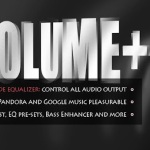
В последнее время на устройствах, которые работают на платформе Android, появляются проблемы с низкой громкостью звуков, как звонков, так и в аппаратной части. Особенно это…

Информация, которая находится на устройстве ОС Android, может быть очень ценной. Пользователи могут создавать резервную копию своей системы, чтобы при сбое в работе восстановить систему…

Когда пользователь активирует свой смартфон или планшет с оболочкой ОС Android первое, что он видит, это рабочий стол со всеми установленными на нем ярлыками приложений,…
По какой инструкции? Пытался удалить через «приложения», удаляется и потом снова самостоятельно устанавливается.
После окончания проверки будет показана общая статистика о найденных и удаленных вредоносных объектах. Нажмите ОК.
Если выше приведённые рекомендации ситуацию не исправили, обратитесь в раздел помощи для мобильных пользователей форума «Лаборатории Касперского» или задайте вопрос здесь в профильной теме.
Поделитесь с друзьями!
Комментарии 19
Добрый день. Попал вирус через Вайбер, удалил приложение. Но, остался файл base.apk который не удаляется. Вроде это вирус… Как от него избавиться?
Установили KIS для Андроида?
Если нет — установите, активируйте программу и запустите полную проверку.
По какой инструкции? Пытался удалить через «приложения», удаляется и потом снова самостоятельно устанавливается.
Здравствуйте! Касперский обнаруживает рекламный вирус, предлагает его удалить. После удаления проходит некоторое время и Касперский снова его обнаруживает, хотя планшет находился в покое, т.е. им никто не пользовался в это время.
Алексей, по инструкции все проверили? В администраторах устройства удалили все, что не относится к Android и KIS?
Удалите все ненужные и неизвестные программы с планшета. Понаблюдайте.
По какой инструкции? Пытался удалить через «приложения», удаляется и потом снова самостоятельно устанавливается.
По инструкции, что выше комментариев.
Пройдитесь и выполните все по пунктам.
очистите папку загрузки.
особо уделите внимание всему администраторам и новому и непонятному софту.
удалите его.
при необходимости потом установите обратно то, что понадобится.
Добрый день. Каспер пропускает три угрозы —
Из встроенного в телефон Лягушка браузера
Из app.centre
Из Systemservice
Как избавиться?
Если все неизвестные приложения удалены, в администраторах устройства нет ничего, кроме антивируса, а полная проверка не даёт результата, то остается обратиться в раздел помощи для мобильных пользователей. ссылка на форум — https://forum.kaspersky.com/index.php?showforum=35
В мобильном стоит каспер, при полном сканировании, он пропускает 1 угрозу. Загружал DR Web, он нашел вот Android. Splovider. Два антивируса, пропустили это приложение. Как включить в антивире чтобы он не показывал мне это каждый раз. Я сделал всё как сверху написано. И сделал полное сканирование, всё равно одна угроза пропущена
С каким вердиктом антивирус Касперского находит зловреда? Укажите его название.
Название я нашёл только в вебе, каспер пропускает и всё. А что находит не показывает. А веб вот это находит и пропускает Android. Splovider
Приложите скрин, где KIS «обнаруживает, но пропускает»
Запускаем антивирус Касперского и переходим в его параметры.
Как удалить антивирус Касперского стандартными средствами?
С помощью системного удаления программ
- Открываем проводник «Мой компьютер», который обычно находится на рабочем столе или в меню «Пуск». Затем переходим в окно «Удалить или изменить программу».
Открыть список программ для удаления также можно и через Панель управления
Удаляем все программные продукты Касперского
Окончательно удаляем антивирус Касперского
Через меню «Пуск»
- Переходим в меню «Пуск» и открываем все программы.
Открываем все программы
Поочередно удаляем все продукты Касперского
Как удалить антивирус Касперского 2013 года и новее
Как говорилось ранее, новые версии Касперского защищены от вышеперечисленных манипуляций, поэтому следует выполнить дополнительные операции.
- Запускаем антивирус Касперского и переходим в его параметры.
Открываем раздел параметров
Переходим в настройки самозащиты
Удаление антивируса через реестр
Несмотря на то, что программа успешно удалена, какие-то файлы все равно могут остаться в системе. Удалить их можно через реестр компьютера.
Для того чтобы удалить остатки программы через реестр, выполняем следующее:
- Используем сочетание клавиш «Win+R» и вводим запрос regedit.
Удаляем папку KasperskyLab
Удаляем папку Certifictes
Это к сведению, а так-то есть родной виндовый BitLocker. И почему этот самый какасофт у Вас в андроид-разделе, да ещё и как антивирус для телефона обозначен?
Вопросы читателей
Обнаружено 4 вируса на телефоне, 1 обезвредила, удалив его посредством Доктора Веба. Остальные три, поторопившись, удалила с главного меню. Как можно их обезвредить?
Ответ . Все просто. Запустите проверку телефона на вирусы еще раз и таким же образом удалите найденные угрозы. Если же после повторного поиска вирусы не будут обнаружены – это значит, что вы уже удалили их после прошлой проверки. Как вариант, можете установить любой другой мобильный антивирус, например, Kaspersky Internet Security.
В центре Доктора Веб техподдержки уверяют, что недостатки связанные с некорректной работой приложения для Android 6.0 по фильтрации смс, уйдут в прошлое с появлением 11.0 версии. Но даты выхода приложения сказать не могут. У вас есть такая информация? Я купил этот продукт и только потом узнал, что она не обеспечивает полный функционал для версии 6.0.
Ответ. Для вас есть приятная новость: Dr Web 11 вышел, скачать его можно на официальном сайте разработчика https://download.drweb.ru или здесь. Доступны различные редакции этого кроссплатформенного антивируса, как для Android, так и для настольных ОС. Так что можете скачивать ознакомительную версию дистрибутива и проверять, соответствует ли заявленная информация действительности.
По поводу программы Kakasoft USB Secuity хочу сказать, что на компьютере Acer Iconia W 511 с Windows 10 Enterprise LTSB (x32) на борту, она видит только «навесные» USB-флешки. А микро-SD не видит.
Это к сведению, а так-то есть родной виндовый BitLocker. И почему этот самый какасофт у Вас в андроид-разделе, да ещё и как антивирус для телефона обозначен?
Ответ . Спасибо за грамотный вопрос. Действительно, Kakasoft USB Secuity, согласно описанию, поддерживает только переносные флешки. Однако, если использовать USB кард-ридер, с помощью этой программы можно работать и с sd-карточками.
У смартфона (Android) нет соединения с Интернетом. Похоже на заражение вирусом. Нет возможности установить легальную антивирусную программу. Что делать?
Ответ . Возможны два варианта:
- локальная установка антивируса на смартфон / планшет (выбирайте любой из android-антивирусов, представленных в соответствующем разделе на softdroid.net)
- проверка мобильного устройства на вирусы с помощью настольного антивируса. Подсоединяете телефон к ПК посредством usb-кабеля, запускаете антивирус с последними базами и сканируете sd-карту на вирусы. У этого подхода есть один недостаток: он не позволяет искать вирусную заразу на внутренней памяти мобильного телефона.
Самый эффективный и не самый радикальный метод исправления вашей проблемы – обновить прошивку Android или сбросить телефон до заводских настроек. Удачи!
У меня модель телефона Micromax A104. Меня постоянно атакуют вирусы, которые мой антивирус не может удалять, а только отключает их. Вследствие, вирусы сами включаются. Я их опять удалить не могу, приходится отключать, и далее ситуация повторяется заново. Антивирус у меня Clean Master.
Также не понятно откуда появляются какие-то приложения, которые с телефона вообще убрать не могу. Что мне делать?
Ответ . Вынуждены разочаровать вас: Clean Master – это не антивирус, а один из мастеров очистки телефона. Не стоит использовать это приложение для поиска вирусов. Советуем скачать и установить любой нормальный антивирус для мобильной платформы вроде Avast Free Mobile Security. Вы сможете найти все мало-мальски известные и опасные вирусы и удалить их, вследствие вам не нужно будет бесконечно искать и удалять их, как вы описываете в своем вопросе.
Подцепила этот рекламный вирус, но ни доктор веб, ни касперский ни еще три антивируса его просто не видят и следовательно не удаляют. Что можно с этим сделать?
Ответ . 360 Total Security, CM Security вам в помощь (Вообще, очень советуем вам ознакомиться с рейтингом лучших мобильных антивирусов по состоянию на 2016 год).
Впрочем, далеко не факт, что даже эффективный антивирус способен обнаружить специфический “рекламный вирус”. В вашем вопросе недостаточно конкретики, чтобы дать четкий рецепт. Пробуйте искать решение проблемы, задав в поиске название рекламного модуля или приложения, которое вызвало подобную проблему.
Спасибо за ответ: «сбросить пароль Windows» — как?
Как сбросить (убрать) пароль на настройки антивируса Касперского для удаления или других целей
На официальном сайте Kaspersky.ru доступна официальная утилита для сброса пароля настроек Kaspersky Anti-Virus, Internet Security, Total Security и других продуктов, которая пригодится в рассматриваемом случае. Скачать утилиту можно с официального сайта http://media.kaspersky.com/utilities/ConsumerUtilities/KLAPR.zip (после загрузки распакуйте архив в любое расположение на компьютере).
Сама утилита представляет собой простой bat-файл, содержащий команды, очищающие параметры реестра, отвечающие за настройки Касперского (где хранится и сведения о необходимости запрашивать пароль для удаления или изменения настроек). Запускать утилиту следует в безопасном режиме (см. Безопасный режим Windows 10, Как запустить компьютер в безопасном режиме).
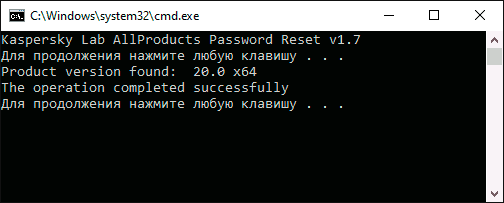
После перезапуска компьютера в безопасном режиме и запуска файла KLAPR.BAT (Kaspersky Lab AllProducts Password Reset), нажмите любую клавишу и, если вы получили сообщение «The operation completed successfully…», значит пароль был успешно сброшен, и вы можете перезагружать Windows в нужном вам режиме и выполнять любые действия с антивирусным продуктом Касперского.
Лаборатория Касперского занимается разработкой защитного программного обеспечения для всех типов высокотехнологичных устройств. Естественно, есть свои продукты и для гаджетов на ОС Android, которые называются Internet Security и Mobile Security.
Удаление антивируса
Полностью удалить касперского с компьютера часто не получается без использования специальной утилиты-деинсталлятора. Но в случае с мобильной версией антивируса обычно удается обойтись стандартными средствами.
Так что если вы знаете, как удалить приложения с андроида, то и деинсталляция антивирусных программ не станет для вас чем-то необычным.
После выполнения указанных действий антивирус будет удален с вашего мобильного устройства. Вернуть его с помощью восстановления удаленных файлов на андроиде не получится. Единственный способ – скачать приложение заново и установить его на свой смартфон или планшет.
Допустим, вы хотите установить или удалить антивирус с планшета. Но вы пока новичек в этом, и вам необходима помощь профессионалов. Вот эта статья и поможет вам. Если же по какой-то причине вы, воспользовавшись этой информацией, не смогли установить или удалить антивирус — пишите в комментариях, попытаемся вам помочь разобраться.
Есть универсальный способ, который позволяет удалить большинство антивирей. Если при удалении стандартными средствами выскакивают ошибки, или кнопка удаления недоступна, значит, скорей всего антивирус находится в списке администраторов устройства.
Пугаться таких слов не стоит, права админа для антивируса потребуются для возможности удаленного сброса личных данных, если вдруг ваше устройство “одолжат на вечное отдавание” какие-то мудаки, или вы просто посеяли его. Вам нужно всего лишь лишить антивирус звания “Админ”, и все, его можно смело удалить.
Для этого нужно зайти на настройки безопасности, выбрать пункт Администраторы устройства. Отыщите запись об антивирусе — эта запись может отличаться от названия самого антивируса, но интуитивно можно понять, плюс значки (иконки) приложения будут совпадать.
Затем снимите галочку с этой записи, и подтвердите свое решение. Все, антивирус лишен своих прав.
Теперь заходим непосредственно в Приложения (все там же в настройках), ищем сам антивирус нажимаем на него и…ура! Кнопка “Удалить” теперь активна. Смело нажимаем на нее, и все, ваш Андроид больше не защищен храбрым антивирусом, зато вы единственный админ своего устройства.
Но бывают и менее радужные моменты, к примеру, вы используете антивирус Касперского, или Аваст, и если вы установили секретный код на приложение, в процессе установки, или настройки антивируса.
Если помните код, нужно удалять программу через ее же интерфейс. Заходите в программу, ищите параметры удаления, вводите секретный код, и удаляйте приложение.
Просто придется либо перепрошить устройство, либо сделать жесткую перезагрузку (Hard Reset), при этом ВСЕ данные полетят к бабушке в деревню. Конечно, хард ресет сделать намного проще, чем перешить девайс.
Делается это так: заходим в Настройки. В пункте Восстановление и сброс должна быть опция Сброс настроек, туда и жмем.
Дальше нам рассказывают о том, что все удалится с устройства, соглашаемся, ждем уничтожения данных.
Девайс перезапустится, и будет девственно чист, будто вы только что его приобрели. На следующий раз больше не забывайте секретные коды, и храните их в надежном месте, как и рекомендуют разработчики антивирусов.
Достоинства: хороший и недорогой программный продукт.
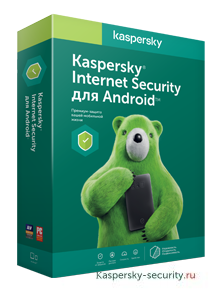
Kaspersky Internet Security для Android . Антивирус для Android с дополнительными функциями защиты от потери устройства и обеспечения конфиденциальности общения. Цена от 499 руб.
Разработчик: Лаборатория Касперского
Вид поставки: Электронная лицензия (код активации)
Код производителя: KL1091RDAFS (KL1091ROA)
| Kaspersky Internet Security для Android — антивирус для Android с дополнительными функциями защиты | Цена: 499 руб. |
- С ЛЮБИМЫМ ТЕЛЕФОНОМ НЕ РАССТАВАЙТЕСЬ! Если вы потеряли телефон, удаленно включите на нем сирену — шансы найти телефон сразу увеличатся! Не получилось? Отследите местоположение устройства на карте, заблокируйте его и сделайте фотографию того, у кого он находится. Теперь вы знаете, где он и у кого! Но если и это не поможет, вы сможете удаленно очистить память устройства. Так, по крайней мере, ваши фотографии и контакты не попадут в чужие руки.
- ЗАБУДЬТЕ О ВИРУСАХ НА ANDROID Антивирус на Android класса Internet Security проверяет все устанавливаемые и обновляемые приложения и файлы на наличие угроз. Покупки в интернете, просмотр веб-страниц и общение в социальных сетях станут безопасны под защитой антивируса для телефона и планшета «Лаборатории Касперского». Антивирус для смартфона также проверяет все ссылки в получаемых SMS-сообщениях и уведомляет вас в том случае, если они являются вредоносными или фишинговыми.
- БОЛЬШЕ НИКАКОЙ РЕКЛАМЫ И СПАМА Вы можете настроить черные и белые списки звонков и SMS, чтобы заблокировать нежелательные контакты и избавиться от сообщений рекламного характера со скрытых и нецифровых номеров.
- ЛИЧНЫЕ КОНТАКТЫ, СКРЫТЫЕ ОТ ПОСТОРОННИХ ГЛАЗ Вы можете скрыть от посторонних глаз вашу конфиденциальную информацию: список контактов, сведения о входящих и исходящих звонках и SMS, а также соответствующие записи в журналах. Данную функцию вы можете активировать вручную, автоматически или удаленно.
- Требуемая версия Android: 2.3 или более поздняя
- Минимальное разрешение экрана: 320 x 480
Данный антивирус стал одним из наиболее популярных в мире. Существует платная и бесплатная версии. Чтобы сканировать Андроид устройство через ПК, вполне достаточно функционала бесплатной версии.
Общие правила по защите планшета или смартфона от вирусов
Следующие советы помогут защитить ваше устройство Андроид от вирусов в будущем:
p, blockquote 30,0,0,0,0 —>
- Следите, какую информацию вам предлагают на сайтах и в письмах.
- Используйте антивирус.
- Не получайте рут права.
- При выборе приложения обращайте внимание на количество скачиваний и на отзывы.
- Скачивайте приложения только из Плей Маркет.
p, blockquote 31,0,0,0,1 —>
Если на вашем мобильном устройстве нет антивируса, то стоит его установить для регулярной проверки гаджета на вирусы.
 В таких случаях лучшее средство — переустановить программу Kaspersky Internet Security для Android.
В таких случаях лучшее средство — переустановить программу Kaspersky Internet Security для Android.
Как правильно удалить Kaspersky Internet Security для Android
Если вы активировали Анти-Вор, Kaspersky Internet Security для Android выбран администратором устройства. Поэтому удаление программы из Google Play и из списка приложений недоступно.
Вы можете запустить удаление из интерфейса приложения или вручную отключить Kaspersky Internet Security для Android в администраторах устройства.
Если при настройке Анти-Вора вы установили флажок Подтверждать удаление секретным кодом, устройство будет заблокировано. Для удаления вам понадобится секретный код.
Удаление из интерфейса программы
- В главном окне программы раскройте панель быстрого запуска и нажмите Настройки.
- Выберите Дополнительно → Удаление приложения.
- Если при настройке Анти-Вора вы установили флажок Подтверждать удаление секретным кодом, нажмите Далее, введите секретный код и нажмите Ввод.
Как отключить приложение в администраторах устройства
- Откройте Настройки → Безопасность → Администраторы устройства (название разделов может отличаться в зависимости от версии Android).
- Снимите флажок напротив Kaspersky Internet Security.
- Нажмите Отключить. Если при настройке Анти-Вора вы установили флажок Подтверждать удаление секретным кодом, устройство будет заблокировано.
- Нажмите на кнопку с замком.
- Выберите Разблокировать, введите секретный код и нажмите OK. Если вы забыли секретный код, воспользуйтесь процедурой восстановления.
После удаления перезагрузите Ваше устройство и
установите Kaspersky Internet Security для Android
Что делать, если Вы забыли секретный код к Kaspersky Internet Security для Android
Что делать, если после удаления Kaspersky Internet Security для Android не работает Wi-Fi соединение
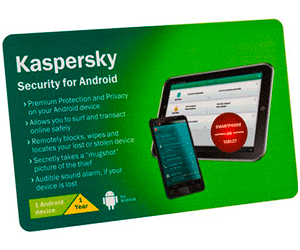 Лаборатория Касперского занимается разработкой защитного программного обеспечения для всех типов высокотехнологичных устройств. Естественно, есть свои продукты и для гаджетов на ОС Android, которые называются Internet Security и Mobile Security.
Лаборатория Касперского занимается разработкой защитного программного обеспечения для всех типов высокотехнологичных устройств. Естественно, есть свои продукты и для гаджетов на ОС Android, которые называются Internet Security и Mobile Security.
Исходя из названий, можно понять, что один антивирусный пакет направлен на защиту от атак из интернета, другой же имеет более общие задачи, осуществляя полную защиту мобильного устройства. Однако при решении вопроса, как удалить касперского с андроид, тип приложения не имеет определяющего значения – процедура деинсталляции в любом случае выполняется аналогичным образом.
Удаление антивируса
Полностью удалить касперского с компьютера часто не получается без использования специальной утилиты-деинсталлятора. Но в случае с мобильной версией антивируса обычно удается обойтись стандартными средствами.
Так что если вы знаете, как удалить приложения с андроида, то и деинсталляция антивирусных программ не станет для вас чем-то необычным.
- Откройте главное окно приложения.
- Выберите пункт «Дополнительно».
- Перейдите в раздел «Удаление программы».

- Укажите секретный код и нажмите кнопку «Вход».

- Прочитайте последствия производимой деинсталляции и нажмите «Далее».
- Подтвердите свое желание удалить приложение, нажав кнопку «Ок».

После выполнения указанных действий антивирус будет удален с вашего мобильного устройства. Вернуть его с помощью восстановления удаленных файлов на андроиде не получится. Единственный способ – скачать приложение заново и установить его на свой смартфон или планшет.
Восстановление секретного кода
Достаточно распространенной проблемой является потеря секретного кода, необходимого для удаления Касперского с андроид. Восстановить его можно с помощью веб-портала anti-theft.kaspersky.com, на котором необходимо авторизоваться с помощью своих личных данных, указанных при настройке «Личных контактов» или установке «Анти-Вора».
- Выберите вкладку с моделью своего мобильного устройства и нажмите «Восстановление секретного кода».

- На экране должен появиться запрашиваемый ключ. Запишите его.

- Запустите на мобильном устройстве антивирус и через главное меню откройте раздел «Восстановление секретного кода».
- Напишите ключ, который вы получили на веб-портале, и нажмите «Ввод».

- На экране появится ваш секретный код. Укажите его в строке ниже и нажмите «Ввод».
Готово, теперь вы знаете ключ доступа, необходимый для удаления антивируса.
Если приложение заблокировано, используйте полученный на веб-портале секретный код, чтобы получить доступ к настройкам.
Если вам не помогли описанные методы, обратитесь в службу поддержки, воспользовавшись сервисом My Kaspersky. Обстоятельно опишите сложившуюся ситуацию, чтобы специалисты Лаборатории могли оперативно помочь вам в разрешении проблемы.
Удаление антивирусных приложений Касперского с Android устройств
Содержание
- 1 Удаление антивирусных приложений Касперского с Android устройств
- 1.1 Удаление антивируса
- 1.2 Восстановление секретного кода
- 2 Как удалить касперского с андроид
- 3 Совет недели: как удалить данные с потерянного смартфона
- 4 Установка анитивируса на планшет
- 4.1 Удаление антивируса с планшета
 Лаборатория Касперского занимается разработкой защитного программного обеспечения для всех типов высокотехнологичных устройств. Естественно, есть свои продукты и для гаджетов на ОС Android, которые называются Internet Security и Mobile Security.
Лаборатория Касперского занимается разработкой защитного программного обеспечения для всех типов высокотехнологичных устройств. Естественно, есть свои продукты и для гаджетов на ОС Android, которые называются Internet Security и Mobile Security.
Исходя из названий, можно понять, что один антивирусный пакет направлен на защиту от атак из интернета, другой же имеет более общие задачи, осуществляя полную защиту мобильного устройства. Однако при решении вопроса, как удалить касперского с андроид, тип приложения не имеет определяющего значения – процедура деинсталляции в любом случае выполняется аналогичным образом.
Удаление антивируса
Полностью удалить касперского с компьютера часто не получается без использования специальной утилиты-деинсталлятора. Но в случае с мобильной версией антивируса обычно удается обойтись стандартными средствами.
Так что если вы знаете, как удалить приложения с андроида, то и деинсталляция антивирусных программ не станет для вас чем-то необычным.
- Откройте главное окно приложения.
- Выберите пункт «Дополнительно».
- Перейдите в раздел «Удаление программы».

- Укажите секретный код и нажмите кнопку «Вход».

- Прочитайте последствия производимой деинсталляции и нажмите «Далее».
- Подтвердите свое желание удалить приложение, нажав кнопку «Ок».
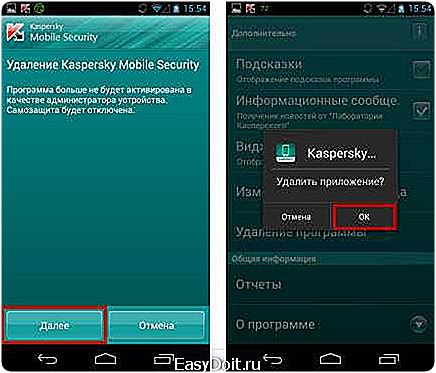
После выполнения указанных действий антивирус будет удален с вашего мобильного устройства. Вернуть его с помощью восстановления удаленных файлов на андроиде не получится. Единственный способ – скачать приложение заново и установить его на свой смартфон или планшет.
Восстановление секретного кода
Достаточно распространенной проблемой является потеря секретного кода, необходимого для удаления Касперского с андроид. Восстановить его можно с помощью веб-портала anti-theft.kaspersky.com, на котором необходимо авторизоваться с помощью своих личных данных, указанных при настройке «Личных контактов» или установке «Анти-Вора».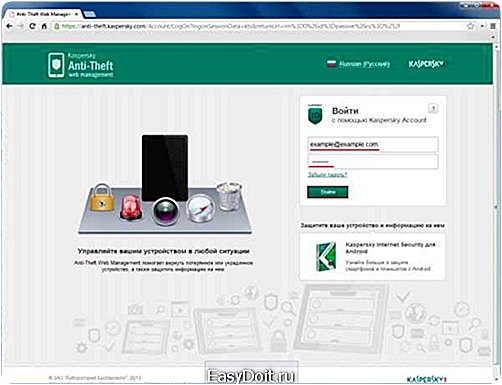
- Выберите вкладку с моделью своего мобильного устройства и нажмите «Восстановление секретного кода».
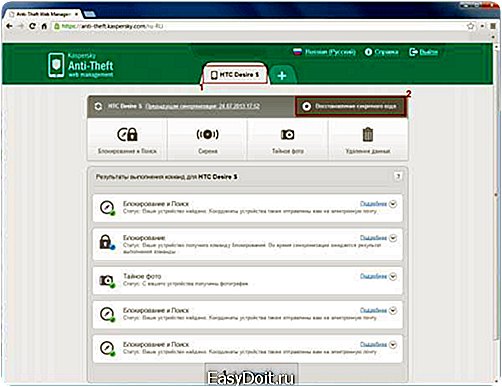
- На экране должен появиться запрашиваемый ключ. Запишите его.
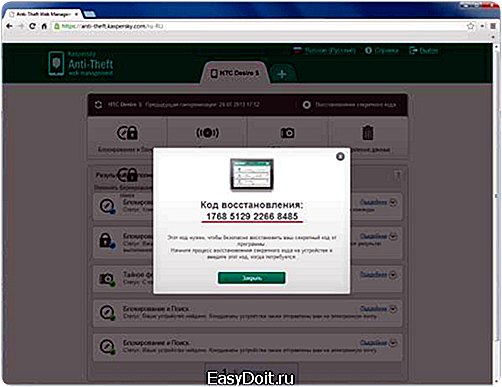
- Запустите на мобильном устройстве антивирус и через главное меню откройте раздел «Восстановление секретного кода».
- Напишите ключ, который вы получили на веб-портале, и нажмите «Ввод».

- На экране появится ваш секретный код. Укажите его в строке ниже и нажмите «Ввод».
Готово, теперь вы знаете ключ доступа, необходимый для удаления антивируса.
Если приложение заблокировано, используйте полученный на веб-портале секретный код, чтобы получить доступ к настройкам.
Если вам не помогли описанные методы, обратитесь в службу поддержки, воспользовавшись сервисом My Kaspersky. Обстоятельно опишите сложившуюся ситуацию, чтобы специалисты Лаборатории могли оперативно помочь вам в разрешении проблемы.
mysettings.ru
Как удалить касперского с андроид

Как и на персональных компьютерах или портативных ноутбуках мобильные коммуникаторы (планшеты, смартфоны), должны быть обеспечены антивирусными программами. Это поможет не только защитить свой телефон от попадания вирусов и вредоносных программ, которые могут нанести разного рода вред, но и поможет проделать операции со смартфоном или планшетом в случаи его пропажи, утери или кражи.
Самой распространенной версией антивируса для андроид является лаборатория Касперского (Kaspersky Mobile Security Android). Это успешная программа-антивирус — надежный страж ваших программ, приложений, файлов. Правда Касперский антивирус не из дешевых. Программа настолько быстро развивается, что его постоянно необходимо обновлять.
Некоторые пользователи, которые используют Kaspersky Mobile Security, остаются недовольны этим антивирусом. Когда пробуют его заменить, возникают трудности. Конечно, чтобы поставить иной антивирус, необходимо удалить существующий. Но КАк удалить касперского с андроид?
Способ удаления антивируса стандартный для всех антивирусов, которые не имеют защитного кода. Для этого просто заходим в настройки телефона и пролистываем список программ во вкладке “Приложения” в поисках своего антивируса. Когда антивирус у вас перед глазами, необходимо активировать его и кликнуть по кнопке “Удалить”.
Рассмотрим вопрос о том, как удалить касперского с самсунг андроида:
Активируйте программу антивируса;
В главном окне программы выбираем пункт “Дополнительно” + “Удаление программы”;
В окне, которое появилось, кликаем по кнопке “Удаление Kaspersky Mobile Security” + “Далее”;
Вводим секретный код и кликаем по кнопке “Вход”;
В окне под названием “Удаление Kaspersky Mobile Security” кликаем по кнопке “Далее”;
Когда появится обращение “Удалить” кликаем “Ок”;
Программа должна полностью деинсталлироваться с вашего устройства самсунг.
При удалении Касперского может случиться незапланированный перерыв процесса. В таком случае необходимо начать процесс снова. Если Касперский не удаляется, необходимо загрузить утилиту для удаления остатков программ-антивирусов. Сделать это можно в Гугл Рлей Маркет.
rus-android.ru
Совет недели: как удалить данные с потерянного смартфона
Близятся новогодние праздники, а с ними — встречи с друзьями и родственниками, корпоративы и вечеринки, безграничное веселье и застолья. Во всей этой приятной суете бдительность наша снижается, и очень легко подпортить себе настроение, потеряв любимый телефон. Часто мы даже больше жалеем о той информации, которая была в телефоне, нежели о самом аппарате.

Давайте на секунду представим, что ваш телефон все-таки потерялся или был украден. Как удалить всю ту бесценную информацию, которая хранится в памяти телефона, чтобы она не попала в руки злоумышленников? Если на вашем телефоне установлен Kaspersky Internet Security для Android, то удалить персональные данные или вообще все данные с устройства будет несложно.
1) Подготовить телефон для развития таких событий нужно заранее. Предупрежден значит вооружен. Чтобы включить возможность дистанционного удаления данных с устройства:
1. В главном окне программы раскройте панель быстрого запуска и нажмите Настройка.
2. Выберите Анти-Вор. Введите секретный код и нажмите Вход.
3. Нажмите Разрешенные команды и установите флажки:
— Сброс к заводским настройкам — для включения возможности удаления всех данных и возврата устройства к заводским настройкам.
— Удаление персональных данных — для включения возможности удаления персональных данных.
4. Возможность дистанционного удаления данных включена.
2) Теперь вернемся к ситуации, когда телефон уже потерян или украден. Удалим личные данные с помощью веб-портала:
1. Зайдите на https://anti-theft.kaspersky.com с помощью учетной записи Kaspersky Account, которую вы использовали при первоначальной настройке Анти-Вора.
2. Выберите закладку с названием вашего устройства и нажмите на кнопку Удаление данных.

3. Выберите тип данных для удаления: только личная информация или все данные — и нажмите на кнопку Удалить.
4. В окне Подтверждение удаления данных нажмите на кнопку Да. Результат выполнения команды указан в строке Удаление данных.
Также вы можете удалить данные, отправив SMS с любого телефона.

www.kaspersky.ru
Установка анитивируса на планшет

Допустим, вы хотите установить или удалить антивирус с планшета. Но вы пока новичек в этом, и вам необходима помощь профессионалов. Вот эта статья и поможет вам. Если же по какой-то причине вы, воспользовавшись этой информацией, не смогли установить или удалить антивирус — пишите в комментариях, попытаемся вам помочь разобраться.

Чтобы поставить себе антивирус не требуется ничего сложного — заходите в Play Market, выбираете любой антивирус и скачиваете. Процедура ничем не отличается от установки обычных программ на планшет. Но сперва рекомендую разобраться, нужен ли вам антивирус на планшете. Обычному пользователю — вряд ли. Но дело ваше.
Удаление антивируса с планшета
Способ удаления будет зависеть от того, какой антивирус у вас установлен. Разберем на примере способы удаления самых популярных “охотников за вирусами”, наверняка вы пользуетесь одним из них. Как правило, это Dr. Web, Касперский, Аваст. Если вы умудрились поставить какой-то другой отпугиватель злобных микробов для Андроид, не переживайте. Некоторые удаляются обычном способом — достаточно зайти в Настройки, затем посетить вкладку Приложения и отыскать свой антивирус. Нажимайте на него, а затем на кнопку Удалить. Таким способом (стандартным), к примеру, можно снести Dr. Web Light, и любой другой антивирус, не защищенный кодом от удаления, и без включенного функционала удаленного управления устройством в случае его утери.
Есть универсальный способ, который позволяет удалить большинство антивирей. Если при удалении стандартными средствами выскакивают ошибки, или кнопка удаления недоступна, значит, скорей всего антивирус находится в списке администраторов устройства.
Пугаться таких слов не стоит, права админа для антивируса потребуются для возможности удаленного сброса личных данных, если вдруг ваше устройство “одолжат на вечное отдавание” какие-то мудаки, или вы просто посеяли его. Вам нужно всего лишь лишить антивирус звания “Админ”, и все, его можно смело удалить.
Для этого нужно зайти на настройки безопасности, выбрать пункт Администраторы устройства. Отыщите запись об антивирусе — эта запись может отличаться от названия самого антивируса, но интуитивно можно понять, плюс значки (иконки) приложения будут совпадать.
Затем снимите галочку с этой записи, и подтвердите свое решение. Все, антивирус лишен своих прав.
Теперь заходим непосредственно в Приложения (все там же в настройках), ищем сам антивирус нажимаем на него и…ура! Кнопка “Удалить” теперь активна. Смело нажимаем на нее, и все, ваш Андроид больше не защищен храбрым антивирусом, зато вы единственный админ своего устройства.
Но бывают и менее радужные моменты, к примеру, вы используете антивирус Касперского, или Аваст, и если вы установили секретный код на приложение, в процессе установки, или настройки антивируса.
Если помните код, нужно удалять программу через ее же интерфейс. Заходите в программу, ищите параметры удаления, вводите секретный код, и удаляйте приложение.
А вот если этот код вы не помните, его можно попытаться восстановить. Для восстановления секретного кода понадобится зайти на официальный сайт антивирусного ПО, и авторизироваться под своим аккаунтом, который вы так же создавали при установке антивируса. Далее нужно отыскать раздел, отвечающий за дистанционную защиту устройства, и запросить новый секретный код. Если вы не помните данных (имеил и пароль), на которые заводили аккаунт, тут уж совсем дело худо. Можете выбросить свой аппарат, я тоже так всегда делаю. Да ладно, шутка ведь, не переживайте, выход есть всегда 🙂
Просто придется либо перепрошить устройство, либо сделать жесткую перезагрузку (Hard Reset), при этом ВСЕ данные полетят к бабушке в деревню. Конечно, хард ресет сделать намного проще, чем перешить девайс.
Делается это так: заходим в Настройки. В пункте Восстановление и сброс должна быть опция Сброс настроек, туда и жмем.
Дальше нам рассказывают о том, что все удалится с устройства, соглашаемся, ждем уничтожения данных.
Девайс перезапустится, и будет девственно чист, будто вы только что его приобрели. На следующий раз больше не забывайте секретные коды, и храните их в надежном месте, как и рекомендуют разработчики антивирусов.
androidtab.ru
Как удалить Касперского.Вы скачали пробную версию Kaspersky 30 дней. Однако вы решили не покупать платную версию и выбрать другое программное обеспечение для обеспечения безопасности. По этой причине вы пытались удалить Kaspersky, но безуспешно.
В сегодняшнем уроке я объясню как удалить Касперского показаны подробные процедуры, которым необходимо следовать на ПК, мобильных телефонах и планшетах. Применяя на практике инструкции, которые я собираюсь вам дать, вы не только сможете антивирус и удалить все связанные данные, но также удалить Kaspersky Secure Connection, дополнительное программное обеспечение, которое устанавливается на ПК каждый раз при установке антивируса, как в бесплатной, так и в платной версиях.
Индекс
- 1 Как удалить Касперский из Windows
- 1.1 Kaspersky Free
- 1.2 Kaspersky Anti-Вирус
- 1.3 Kaspersky безопасное соединение
- 1.4 Альтернативная процедура
- 2 Удалить Касперского с Mac
- 3 Удалить Касперского с Android
- 4 Удалить Касперского с iPhone / iPad
Как удалить Касперский из Windows
Kaspersky — это антивирус, доступный как в бесплатной, так и в платной версии с возможностью бесплатного тестирования его работоспособности в течение 30 дней.
Если последний установлен на вашем ПК с Windows и хочет понять как удалить КасперскогоВы должны знать, что процедура проста и занимает несколько минут, независимо от версии, установленной на вашем компьютере.
Kaspersky Free
Удалять Kaspersky Free, бесплатную версию антивируса, с вашего ПК с Windows 10нажмите на кнопку Из начала (икона флаг в левом нижнем углу экрана).
Выберите значок зубчатое колесо для доступа к настройки с ПК и на новом появившемся экране выберите опцию Применение.
Теперь найдите Kaspersky Free в списке программ, установленных на вашем ПК, щелкните по нему. нажми на кнопку деинсталляция два раза подряд, чтобы начать процедуру удаления.
Если, с другой стороны, у вас есть ПК с версия до Windows 10, нажмите кнопку пуска, выберите вариант Панель управления в открывшемся меню найдите элемент программы.
Нажмите на опцию Удалить программу и на новом появившемся экране найдите Kaspersky в списке программ, установленных на вашем ПК.
Чтобы облегчить процедуру, вы можете расположить программное обеспечение в алфавитном порядке, нажав на элемент имя или по дате установки выбрав опцию установлен в.
Если вы установили бесплатную версию антивируса, ищите запись Kaspersky Free, нажмите на него, чтобы выбрать его и нажмите кнопку Удалить/Изменить.
Теперь процедура удаления идентична независимо от Операционная система установлен на вашем ПК. Так что нажмите кнопку Siguiente чтобы подтвердить свое намерение, нажмите на пункт после.
И на экране экономить объектывыберите, хотите ли вы удалить все данные программы или сохранить некоторые из них, установив флажок рядом с интересующими вас элементами ( Лицензионная информация, Карантинные файлы, Настройки работы приложения. и т.д.).
Затем нажмите кнопки Siguiente y удаление чтобы начать процедуру удаления и дождаться, пока индикатор выполнения достигнет 100%, нажмите кнопку да для перезагрузки ПК (необходимо для завершения удаления) или в нет чтобы вручную перезапустить его позже.
Kaspersky Anti-Вирус
Если вы установили платную версию Kaspersky или активировали 30-дневную бесплатную пробную версию, процедура удаления практически идентична описанной выше для Kaspersky Free.
En ОС Windows 10, после нажатия кнопки инициированиещелкните значок зубчатое колесовыберите вариант Приложениевыберите статью Kaspersky Anti-Вирус и нажмите кнопку деинсталляция дважды подряд.
Если, с другой стороны, у вас есть ПК с версия до Windows 10 открыть Панель управления. Нажмите на элемент Удалить программунайти статью Kaspersky Anti-Вирус и нажмите кнопку Удалить/Изменить.
Теперь нажмите на кнопку Нет милости чтобы закрыть окно покупки лицензии (если у вас еще есть пробная версия). И выберите один из доступных вариантов: Миграция на Касперского бесплатно перейти на бесплатную версию антивируса или удалять продолжить удаление.
В последнем случае нажмите после. Выберите, хотите ли вы сохранить данные, поставив галочку рядом с интересующими вас параметрами, отображаемыми на экране. Сохранить объекты и нажмите на кнопки Siguiente y удаление удалить программу.
Подождите, пока индикатор выполнения достигнет 100%, и нажмите кнопку да , чтобы перезагрузить компьютер и завершить удаление.
Если, с другой стороны, вы решили перейти на Kaspersky Free, нажмите кнопку рядом, подтвердите свое намерение, нажав кнопку продолжать Антивирус Касперского будет автоматически заменен на Kaspersky Free.
внимание : Антивирус Касперского — это базовая платная версия антивируса. Будет полезно знать, что процедура удаления идентична, даже если вы установили на свой компьютер версии Kaspersky. Интернет Security и Kaspersky Total Security, которые предлагают (по более высокой цене) большую защиту.
Kaspersky безопасное соединение
Вы должны знать, что при установке Kaspersky на ваш компьютер (как бесплатной, так и платной) он также устанавливается автоматически. Kaspersky безопасное соединение, бесплатный инструмент-компаньон, который защищает ваше местоположение и данные даже при подключении к Интернету.
Итак, если вы удалили Kaspersky со своего компьютера и задаетесь вопросом, как удалить Kaspersky Secure Connection, все, что вам нужно сделать, это повторить описанную выше процедуру.
Если вы используете Windows 10, нажмите кнопку запуска, нажмите кнопку зубчатое колесо чтобы получить доступ настройки ПК, выберите товар Приложение и выберите опцию Касперское безопасное соединение.
Если, с другой стороны, у вас есть ПК с версия до Windows 10, нажмите кнопку пуска, щелкните элемент Панель управления и на новом появившемся экране выберите опцию Удалите программу.
Затем нажмите на элемент Kaspersky безопасное соединение и нажмите кнопку Удалить/Изменить.
Теперь нажмите кнопки Siguiente (дважды подряд) и удаление и подождите, пока индикатор выполнения достигнет 100%. Также в этом случае для завершения удаления необходимо перезагрузить компьютер: нажмите кнопку да перезапустите его автоматически и вуаля.
Альтернативная процедура
В некоторых случаях могут возникнуть проблемы при удалении продуктов Касперского, и удаление программы может зависнуть.
Если вы столкнулись с этой проблемой или заметили, что некоторые антивирусные данные не были полностью удалены с вашего ПК, вы можете скачать и установить KAVremoverбесплатный инструмент Kaspersky, позволяющий удалить все антивирусные данные, включая лицензии на покупку.
В этом случае подключитесь к официальному сайту Касперского и нажмите кнопку скачать KAVremover. По завершении загрузки дважды щелкните файл kavremover.exe Только что скачал, нажимай кнопки да y принимать и на новом экране, который появляется, скопируйте проверочный код показано в поле выше.
Итак, нажмите кнопку удаление Чтобы начать полное удаление версии Kaspersky, установленной на вашем компьютере, или, если установлено несколько продуктов Kaspersky, выберите тот, который вы хотите удалить, в раскрывающемся меню Выберите продукт.
После запуска процедуры удаления дождитесь, пока индикатор выполнения достигнет 100%, и нажмите кнопку принимать для перезагрузки ПК и завершения операции.
Удалить Касперского с Mac
Процедура для удалить Касперский из Мак это намного проще, чем указано в параграфах, посвященных процедуре удаления в Windows.
Все, что вам нужно сделать, это запустить Kaspersky, нажмите на запись Помощь в верхней строке меню и выберите опцию Поддержка Kaspersky Internet Security из меню, которое появляется.
На появившемся новом экране нажмите кнопку деинсталляция дважды подряд введите свой пароль администратора Mac в поле пароль, дождитесь завершения процедуры удаления и нажмите кнопку Выход.
Вы также можете зайти на сайт поддержки Касперского и скачать KisMAC, инструмент для удаления Kaspersky Internet Security 19 (который на момент запись это руководство является последней доступной версией антивируса).
После завершения загрузки откройте Пакет ЗИП недавно загруженный двойной щелчок по файлу KisMAC (версия) unistaller2.dmg и на новом появившемся экране выберите элемент Удалите Kaspersky Internet Security.
Итак, нажмите кнопку открытьнажмите на элемент деинсталляция и введите пароль администратор вашего Mac, дождитесь, пока индикатор выполнения достигнет 100%, и нажмите кнопку отпуск завершить удаление и закрыть окно.
С другой стороны, если у вас установлена более свежая версия Kaspersky Internet Security, для ее удаления вам необходимо получить установочный файл, который вы можете скачать с сайта поддержки Kaspersky.
Затем откройте только что загруженный файл, дважды щелкните по элементу Удалить Kaspersky Internet Security и нажмите кнопку открытый, затем нажмите на элемент деинсталляция и введите пароль администратор вашего Mac.
Как только я увижу сообщение Удаление завершенонажмите на кнопку выход и это все
Удалить Касперского с Android
Удалите Kaspersky из AndroidПомимо удаления любого приложения, установленного в операционной системе зеленого робота, эта процедура может быть выполнена несколькими способами.
Самый простой и быстрый способ — найти значок Касперского на рабочем столе (экране, где есть значки всех приложений) устройства и удерживать палец несколько секунд, пока не появится надпись деинсталляция или мусор вверху слева.
Не отпуская пальцем значок Kaspersky, перетащите последний к элементу деинсталляция или нажмите значок PapeleraНажимать кнопку принимать Чтобы подтвердить.
Или войдите в настройки Коснитесь значка Android шестерня. Нажмите на элемент Приложения и уведомления и выберите вариант Применение. На этом этапе найдите Касперского в списке приложений, установленных на вашем устройстве, коснитесь его значка и нажмите кнопку деинсталляция.
Последнее доступное решение для удаления Kaspersky на Android — доступ к Play Маркет, запись «Касперский» в строке поиска вверху найдите приложение, установленное на вашем устройстве, и нажмите его значок, затем нажмите кнопки деинсталляция y принимать подтвердить
Удалить Касперского с iPhone / iPad
к удалить Касперский из iPhone y IPadЗахватите ваше устройство, найдите приложение Kaspersky, которое вы хотите удалить, на главном экране и нажмите и удерживайте его значок (в зависимости от установленной версии) X в верхнем левом углу приложения.
На этом этапе коснитесь X навсегда удалить Kaspersky с вашего устройства и нажать кнопку удалять для подтверждения вашего намерения Альтернативно. Коснитесь значка зубчатое колесо для доступа к настройки IOS. Выбрать товар Генеральная и выберите опцию свободное место на айфоне.
На появившемся экране коснитесь элемента. Kaspersky присутствует в списке приложений, установленных на вашем устройстве Apple, и нажмите опцию Удалить приложение удалить приложение с сохранением данных (полезно в случае будущих изменений) или в опции Удалить приложение удалить Kaspersky и все связанные данные.
